Hvorfor er teksten på min iPhone SE så stor?
Er det vanskelig å lese teksten på iPhone-en din? Ofte kan dette skyldes standardteksten som kan være litt for liten for noen brukere, men det er også mulig at teksten er så stor at du hele tiden sveiper og blar for å lese alt. Dette blir spesielt merkbar hvis du bruker andres iPhone og ser at du ikke har det samme problemet.
Dette kan skyldes en byttet tekststørrelse på iPhone. Det er en tilgjengelighetsmeny på enheten som inneholder noen få alternativer for å gjøre skjermen enklere å lese, og ett av disse alternativene lar deg øke størrelsen på teksten. Hvis teksten din er for stor, vil du følge trinnene i opplæringen nedenfor og vise hvor du kan finne innstillingen for tekststørrelse og redusere den til noe som er litt mer håndterbart.
Slik reduserer du tekststørrelsen på en iPhone SE
Trinnene i denne artikkelen ble utført på en iPhone SE i iOS 10.3.2. Denne guiden forutsetter at tekststørrelsen på iPhone for øyeblikket er veldig stor, og at du ønsker å redusere den til en mindre innstilling. Merk at du ikke trenger å gå helt ned til standard skriftstørrelse. Det er flere forskjellige skriftstørrelsesalternativer, slik at du kan velge det som passer best for deg.
Trinn 1: Trykk på Innstillinger- ikonet.

Trinn 2: Velg alternativet Generelt .
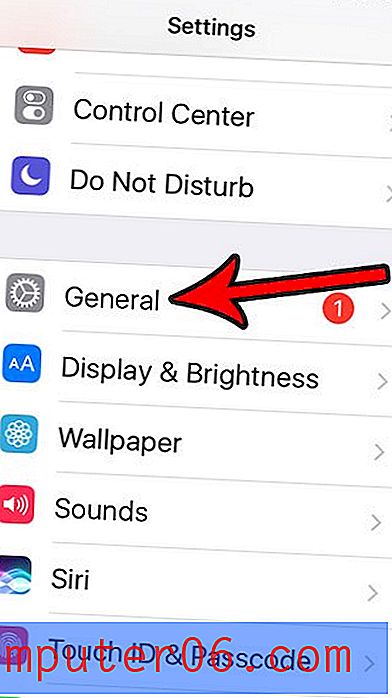
Trinn 3: Velg tilgjengelighetsmenyen .
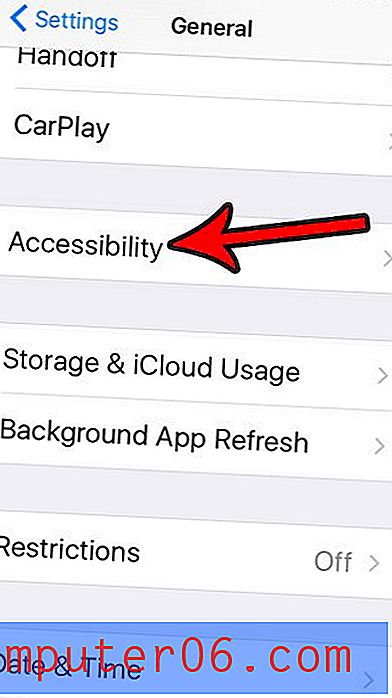
Trinn 4: Bla ned og trykk på Større tekst- alternativet. Legg merke til at den skal si at den er på.

Trinn 5: Flytt glidebryteren til venstre for å redusere skriftstørrelsen. Du kan også velge å slå av de større tilgjengelighetsstørrelsene også.
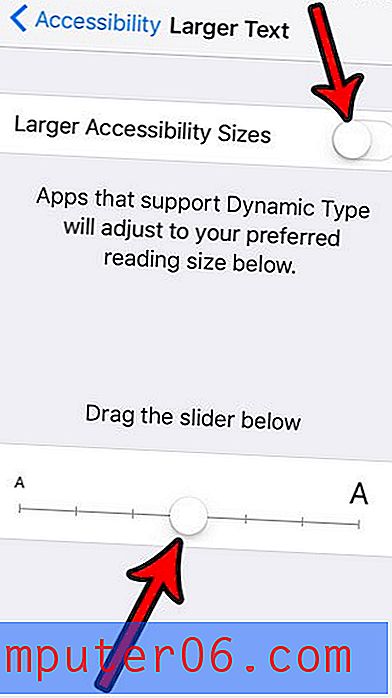
Var dette ikke problemet du hadde med stor tekst? Det er mulig at zoomfunksjonen for øyeblikket er aktivert. Du kan slå av zoomalternativet på en iPhone ved å endre en annen innstilling på tilgjengelighetsmenyen i stedet.



